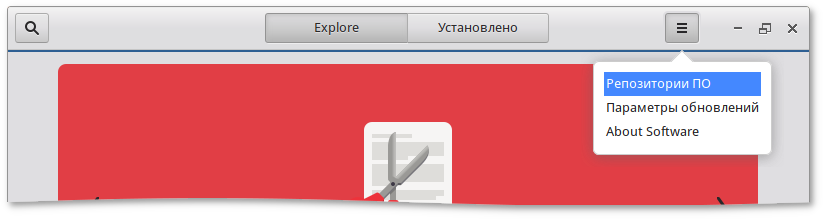Центр приложений позволяет легко устанавливать и удалять программы из репозиториев Альт, совместимых с вашим дистрибутивом, и сторонних приложений в формате Flatpak. Центр приложений позволяет выполнять поиск по названиям и описаниям среди доступных приложений.
Flatpak — система для создания, распространения и запуска изолированных настольных приложений в Linux. Приложения flatpak устанавливаются из репозитория flathub.
Если при установке дистрибутива не был отмечен пункт , то для возможности установки приложений из репозитория flathub следует установить пакет flatpak-repo-flathub (см.
Установка дополнительного ПО):
# apt-get install flatpak-repo-flathub
Для возможности установки приложений из репозитория flathub пользователям, не входящим в группу wheel, следует разрешить для всех доступ к инструментам монтирования файловых систем fuse:
# control fusermount public
Для запуска Центра приложений следует выбрать в пункт → .
Вся информация в
Центре приложений распределена по двум вкладкам:
на вкладке () показаны доступные приложения:
на вкладке показаны установленные приложения:
На вкладке () доступные приложения разбиты на категории. Чтобы найти приложение, следует выбрать категорию приложения. Дополнительно внутри группы, в выпадающем списке Показывать можно выбрать подкатегорию, тем самым сократив, область поиска:
Быстро найти необходимое приложение можно используя поиск. Строка поиска открывается, при нажатии на кнопку

, расположенную в левом верхнем углу
Центра приложений. В строке поиска нужно ввести название приложения.
При выборе приложения, в детальном просмотре, доступны кнопки Установить/Запустить/Удалить (в зависимости от того установлено данное приложение или нет), выводятся снимки экрана, полное описание, а также пользовательские комментарии:
В этом же окне можно выбрать источник установки (если приложение можно установить из разных источников):
Чтобы установить приложение нужно нажать кнопку Установить.
При установке/удалении программ потребуется ввести пароль пользователя входящего в группу wheel.
Список подключенных репозиториев можно просмотреть, нажав на кнопку

и выбрав пункт :


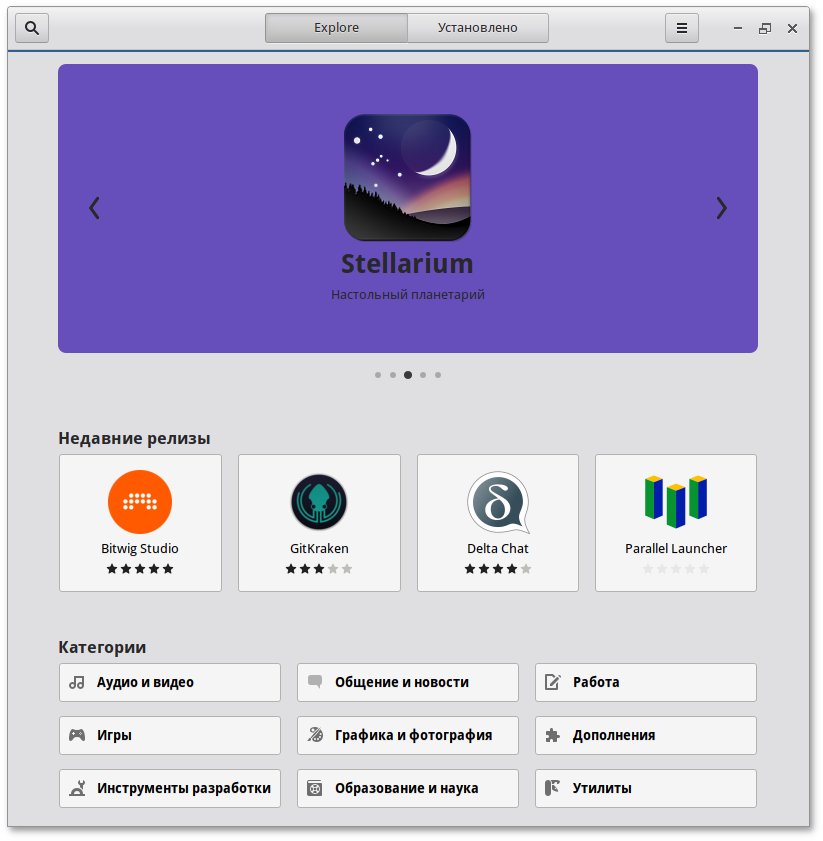
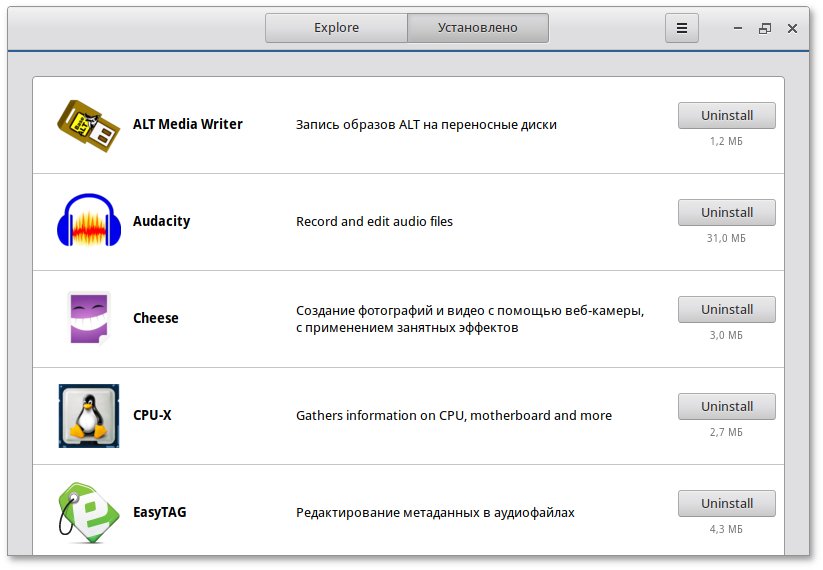
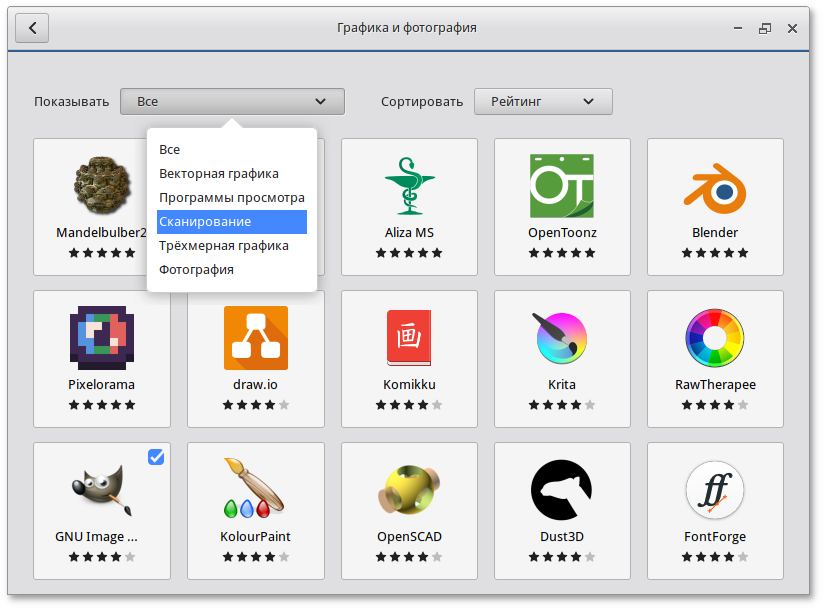
 , расположенную в левом верхнем углу Центра приложений. В строке поиска нужно ввести название приложения.
, расположенную в левом верхнем углу Центра приложений. В строке поиска нужно ввести название приложения.
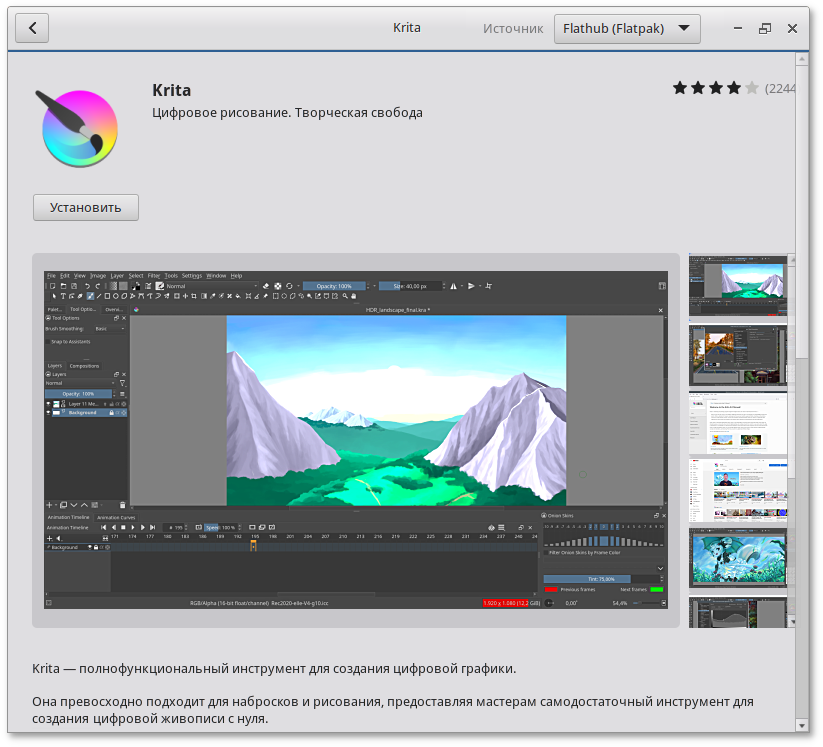
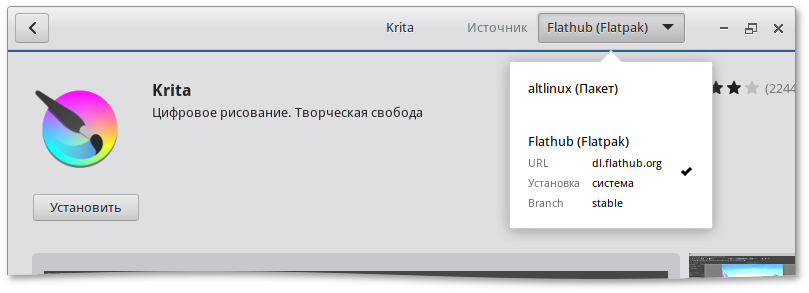
 и выбрав пункт :
и выбрав пункт :